使用PS動作快速批量修改照片大小的方法
時間:2024-02-10 08:15作者:下載吧人氣:36
批量處理設置前期步驟
每次狂按快門的結果就是得到海量的數碼照片,想傳上網的話,真的要一張一張處理嗎?不用吧,懶蟲自
有懶蟲福——批處理。
一、前期準備:
在圖片所在文件夾里添加一個文件夾,命名為“處理照片文件夾”,用來存放我們處理后的圖片文件,這樣就
不會改變原始文件。
二、在PhotoShop里進行批量處理設置:
1.在PhotoShop里打開要處理的圖片文件,然后點擊“窗口”菜單,打開“動作”面板。
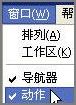
提示:如果原始圖片的構圖、色彩不夠理想,可先對原始圖片進行裁剪、色彩校正后再進行動作設置。
2.點擊“動作”面板右邊的三角形按鈕,在彈出菜單中選擇“新動作”命令。

3.在“新動作”面板里為你的動作設置名稱和快捷鍵。本例中動作名稱為“博客圖片(橫向)”,快捷鍵為“F2”。
然后點擊“記錄”按鈕,“動作”面板下邊的 “開始記錄” 圓形按鈕將變成紅色按下狀態,
PS將記錄下你的每個動作設置。
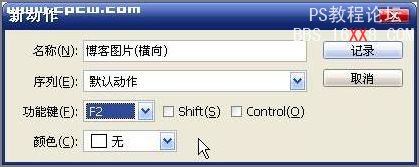
調整圖片大小,鼠標右鍵點擊圖片圖片標題欄,選擇“圖像大小”命令,彈出“圖像大小”設置面板,
本例中我們將圖片寬度設為700像素,圖片高度電腦會按比例自動縮小。
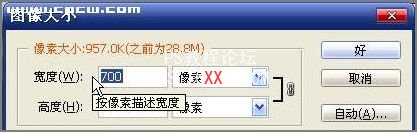
5.通過增加畫布寬度為畫面添加邊框。將“工具”面板中的背景色設為白色,鼠標右鍵點擊圖片圖片標題欄,
選擇“畫布大小”命令,彈出“畫布大小”設置面板,本例中我們將圖片寬度和高度各增加1厘米

點擊“好”按鈕后圖片四周將增加一個寬度為1厘米的白邊
6.利用“文字工具”為圖片添加個性簽名
7.保存圖片:打開“文件”菜單,點擊“儲存為”,在“儲存為”面板中將圖片格式設為jpg格式,圖片保存路
徑為你的“處理照片文件夾”。
8.停止記錄:點擊“動作”面板下面的方形“停止播放/記錄”按鈕,結束動作記錄

三、運行批處理。
打開你的其他照片,只需點擊一下“F2”,剩下的工作就由電腦幫你完成了。
四、友情提示:
1.豎向照片可另添加動作,并設置一個與橫向照片不一樣的快捷鍵;
2.關于畫面邊框的設置,你可以用其他設置邊框的辦法設定個性化邊框;
3.個性簽名的位置設置以不影響畫面美觀為宜。

網友評論